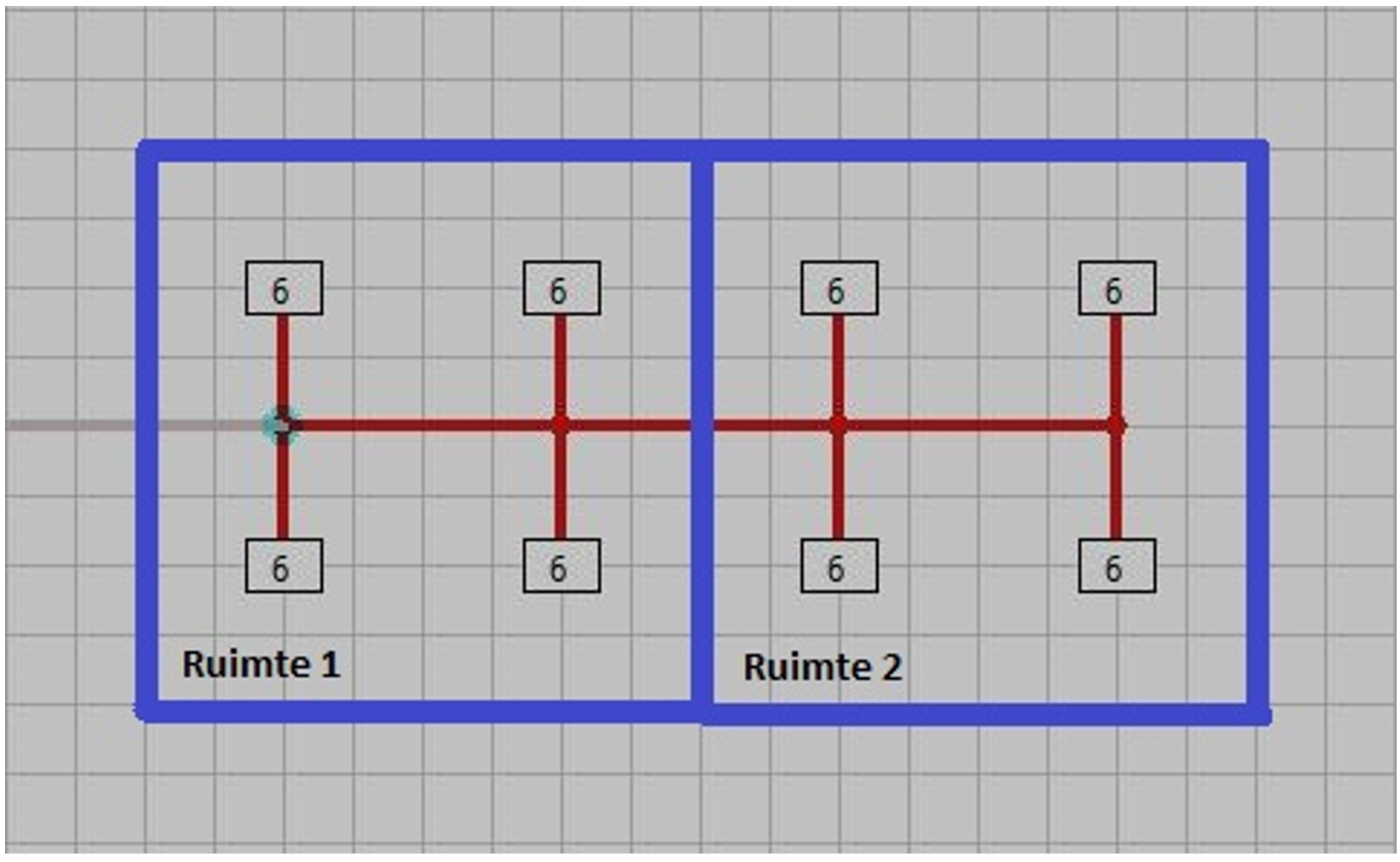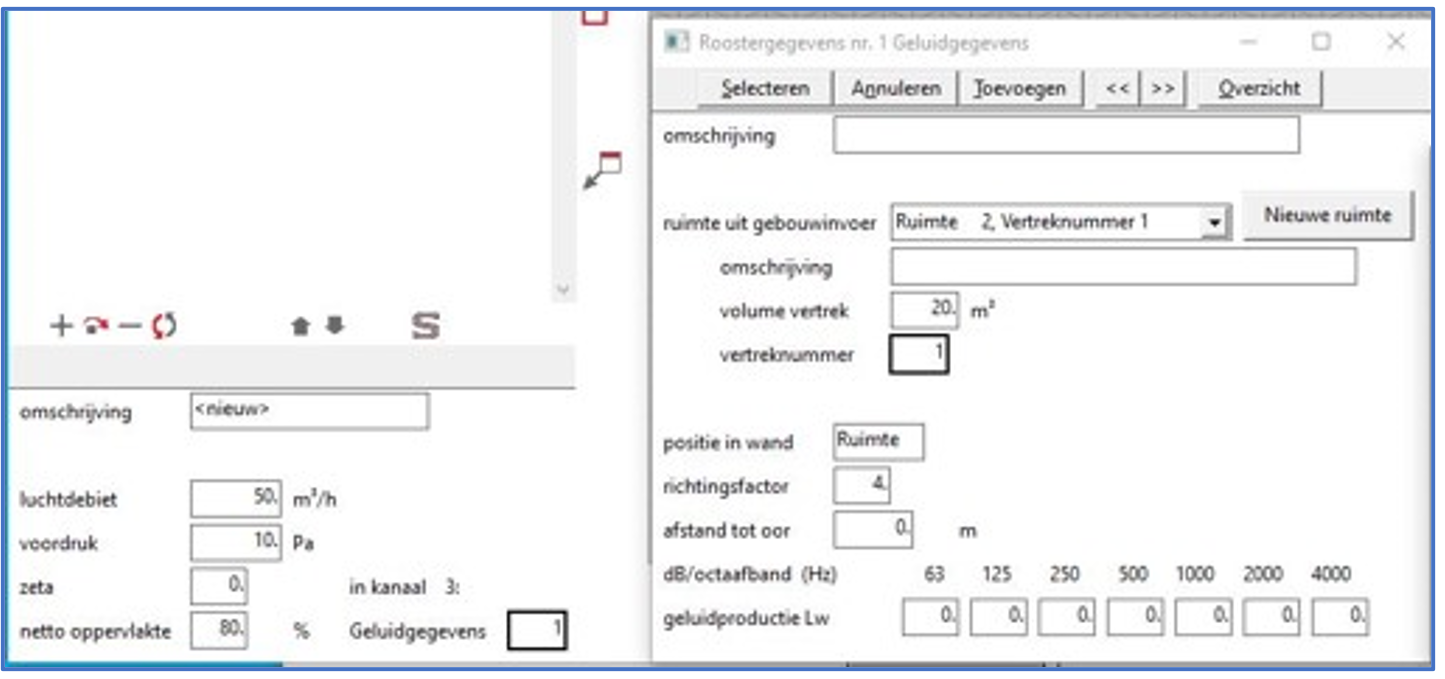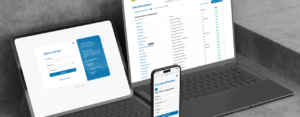Vanaf de release van versie 11.0 is het invoeren van de geluidgegevens bij de roosters aangepast. Voorheen moest je per ruimte een rooster aanmaken en maakte je voor hetzelfde rooster in verschillende ruimtes, verschillende roosters aan. Nu is de invoer van roosters en ruimtes gescheiden, waardoor je een type rooster maar één keer hoeft op te geven. Wanneer het rooster aan een kanaal gekoppeld is, kun je daar aangeven welke ruimte en geluidsgegevens erbij horen. Ook deze ruimte- en geluidsgegevens kunnen herbruikt worden. We hebben dit onderwerp eerder behandeld in een webinar over de release van versie 11.0 van Vabi UO, en er is ook een apart nieuwsartikel over gepubliceerd. Beide zijn hieronder te vinden.
Update webinar 11.0
Kijk hier de webinar van versie 11.0 terug, dan wordt duidelijk hoe een en ander ingevoerd dient te worden in de software.
Maak zelf een geluidsberekening
In versie 11.0 van de stromingsprogramma’s is geluid in luchtkanalen aangepast. Graag leggen we je uit wat er precies is aangepast.
In gebouwen kunnen de volgende indelingen komen, zie afbeelding.
Om van deze ruimten aparte geluidsberekeningen te maken kopieerde je in de oude versie Rooster nr 6 voor Ruimte 2 en vulde je alle gegevens opnieuw in. Dit nieuwe rooster kon dan aan een nieuw vertrek worden toegewezen. Maar dit nieuwe vertrek kon dezelfde eigenschappen hebben wat betreft de geluidseisen. Alleen zo kon voor Ruimte 1 en voor Ruimte 2 een aparte berekening worden gemaakt.
Dit is in versie 11.0 veranderd in een opsplitsing van het scherm roostergegevens, zie afbeelding hieronder.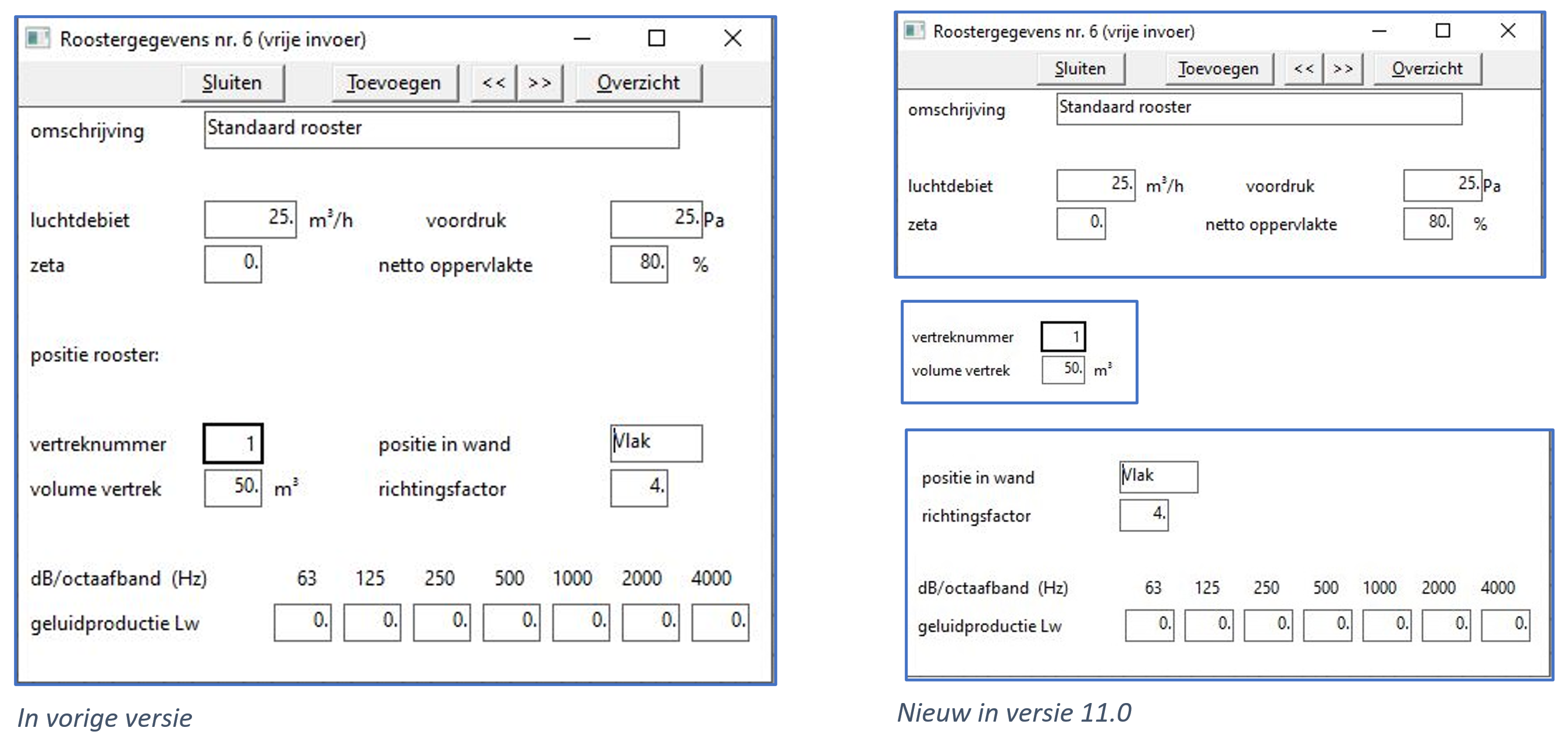
Het bovenste gedeelte is de standaard invoer voor een rooster welke je ook ingeeft wanneer je geen geluidsberekening maakt. Het middelste gedeelte is de invoer voor een ruimte. Er kunnen nu dus meerdere ruimten zijn met hetzelfde vertreknummer en hetzelfde volume, b.v. wanneer ze dezelfde eisen hebben. Het onderste gedeelte zijn de geluidsinvoer gegevens van een rooster op een bepaalde plaats in het stelsel. In bovenstaande ruimte indeling kunnen de geluidsinvoer gegevens weer helemaal gelijk worden.
De onderste twee schermen worden in de invoer samen in een scherm weergegeven maar worden apart opgeslagen per kanaal waar een rooster inzit. Hierdoor is het invoerscherm alleen zichtbaar wanneer dat kanaal met dat rooster actief is in het geometrie invoerscherm.
Je kunt in dit scherm een nieuwe ruimte aanmaken door op de button te klikken. Sluit het scherm, open het scherm en hij is toegevoegd in de lijst. Geef de ruimte een omschrijving en geef de geluideisen van de ruimte (vertrekgegevens) op.
In bovenstaande ruimte kun je 8 keer hetzelfde nummer krijgen voor Geluidgegevens, maar wanneer je het scherm opent, kan het verschillend zijn voor Ruimte 1 en voor Ruimte 2.
Vanaf versie 11.6 is het mogelijk om een csv te importeren. Dit is handig als je de ruimtenamen en/of -nummers wil importeren in plaats van in VA104 aan te maken. Dit hebben we weer getoond in de webinar van 11.60.
Wil je meer informatie of heb je een vraag? Neem dan contact met ons op, we helpen je graag verder.